CUDA™ 4.1 開発環境をインストールする (Windows版)
 GPU CUDA 4.0 インストール Windows 7
GPU CUDA 4.0 インストール Windows 7
PGIアクセラレータ™ コンパイラの使用する前に、NVIDIA社の CUDA™ 環境環境をインストールしておく必要があります。ここでは、 一例として、Windows 7 上に CUDA 4.1 環境をインストールする手順を説明します。ここでの前提は、ハードウェアシステムの中に、NVIDIA社の GPU が実装されていることとします。
2012年2月27日 Copyright © 株式会社ソフテック 加藤
必要とするハードウェア、ソフトウェア環境
PGIアクセラレータ™ コンパイラを使用するためには、NVIDIA社の CUDA-enable な GeForce、Quadro、Tesla カードを有した CUDA ソフトウェアがインストールされたシステムが必要です。サポートされる GPU の詳細なリストは、NVIDIA の ウェブサイトでご覧下さい。http://www.nvidia.com/object/cuda_gpus.html
なお、現在、Windows上に搭載している GPU ボードの型番を調べたい場合は、「コントロールパネル」ー「システム」ー「デバイスマネージャ」を開きます。以下の例では、GTX 480と不明なボードの二つの グラフィックボードが実装されているのが分かります。ここでは、CUDA 4.1 をインストールすることを前提にします。CUDA 4.1 は、以前の GPU ボードから 最新の Fermi GPU までのハードウェアをサポートします。実はこの不明なボードは、GTX 580 なのですが、このボードのためのディスプレイ・ドライバーをまずインストールします。(不明なボードがない場合は、こうした手続は必要ありません。
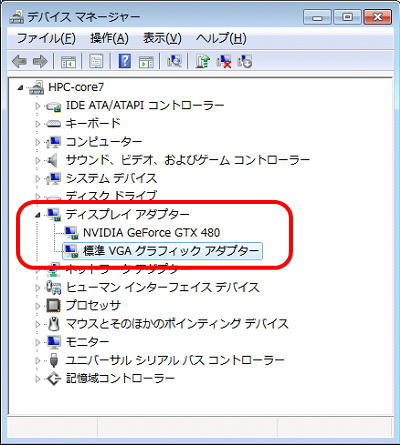
右クリックして各アダプタ・プロパティの「ドライバー」を表示すると現在のドライバーの情報が得られます。まず、汎用の標準VGAグラフィックアダプターを GTX 580 用のドライバー用に変更します。NVIDIA社のサイトから専用のドライバーをダウンロードして実装します。
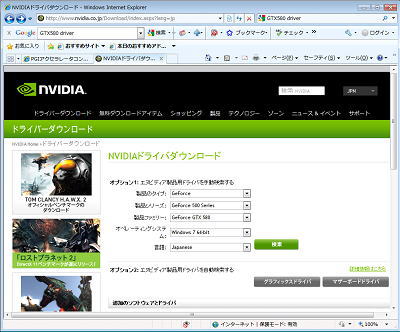
ドライバーをインストールすると、以下のようにボード名が明示されます。
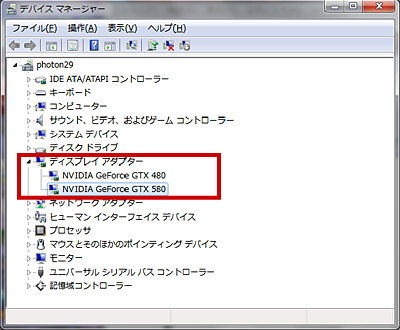
Windows システム上で NVIDIAの最新ドライバーコンポーネントをインストールしておく必要があります。
- 搭載GPUボード用の最新のディスプレイ・ドライバーへの更新。 (ドライバーのダウンロードサイト) この NVIDIA社のサイトから適切な最新ディスプレイ・ドライバーをダウンロードして、このインストールを実施します。
次に、NVIDIA の Webサイト( http://developer.nvidia.com/cuda-toolkit-41 ) から、CUDA 4.1 用の CUDAドライバーとCUDA Tool Kitをダウンロードします。これらは、PGIコンポーネントではありませんので、NVIDIA 社によってライセンス並びにサポートされます。Windows の OS が 32ビットの場合は、32bit用、64ビットの場合は、64bit 用を選びダウンロードします。
- Developer Drivers for WinVista & Win7 (286.19): devdriver_4.1_winvista-win7_64_286.19_general.exe
- CUDA Toolkit : cudatoolkit_4.1.28_win_64.msi(このToolkit もそのインストールは任意です。PGI専用の Toolkit がPGIソフトウェアのインストール時に実装されます)
- GPU Computing SDK code samples (これは、PGIコンパイラの実装とは関与しませんので、実装は必要としません)
CUDA ソフトウェアのインストール
今回は、Windows 7 (64bit) にインストールするため、上記のサイトから Windows 7 (64bit) 用の以下のソフトウェアをダウンロードします。これらは、「管理者権限」でインストールを行います。なお、過去の CUDA driver のバージョンが実装されている場合は、インストールのウィザードで、「既存のものをアップグレードする」を選びインストールします。 今回は、PGIには関係しない CUDA SDK のインストールは行いません。
- Developer Drivers for WinVista & Win7 (286.19): devdriver_4.1_winvista-win7_64_286.19_general.exe
- CUDA Toolkit : cudatoolkit_4.1.28_win_64.msi
Windows上でのインストール
Windows上でのドライバー、Toolkitのインストールは極めて簡単です。ダウンロードしたファイルをダブルクリックするだけで、インストールが開始され、ウイザード形式で指示するだけでインストールが完了します。CUDA ドライバー、Toolkitの順でインストールします。なお、CUDA Toolkit のインストールは任意です。インストールしなくても、PGIコンパイラは動作します。
CUDA ドライバーのウイザード開始
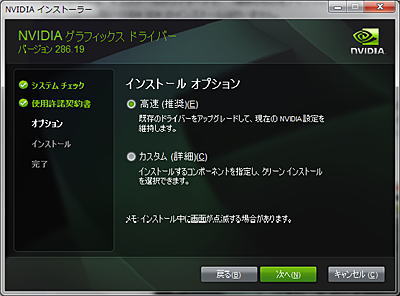
CUDA ドライバーのウイザード完了
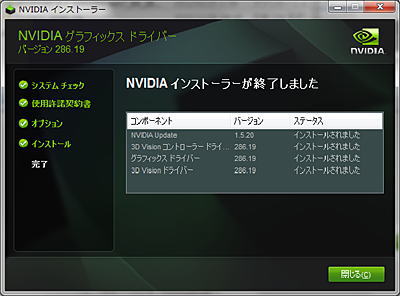
CUDA Toolkitのウイザード開始
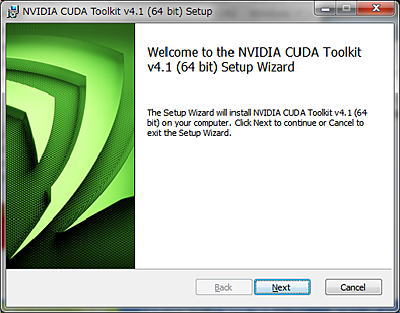
以上で、CUDA の開発環境のセットアップは終了します。
実装したCUDA ドライバーのバージョン確認
実装した CUDA Driver のバージョンを確認するには、デスクトップ上の PGI Workstationのアイコンをダブル・クリックして、あるいは、PGI Visual Fortran のコマンドプロンプトを起動し、PGIコマンド・プロンプト用のウィンドウを開きます。その上で、PGIのコマンドである "pgaccelinfo.exe" コマンドを実行します。以下のような出力が現れます。この中で、CUDA Driver Version として表示された番号が CUDA ドライバーのバージョンに相当します。4010 の場合は、 CUDA 4.1 ドライバーがインストールされていると言う意味になります。
